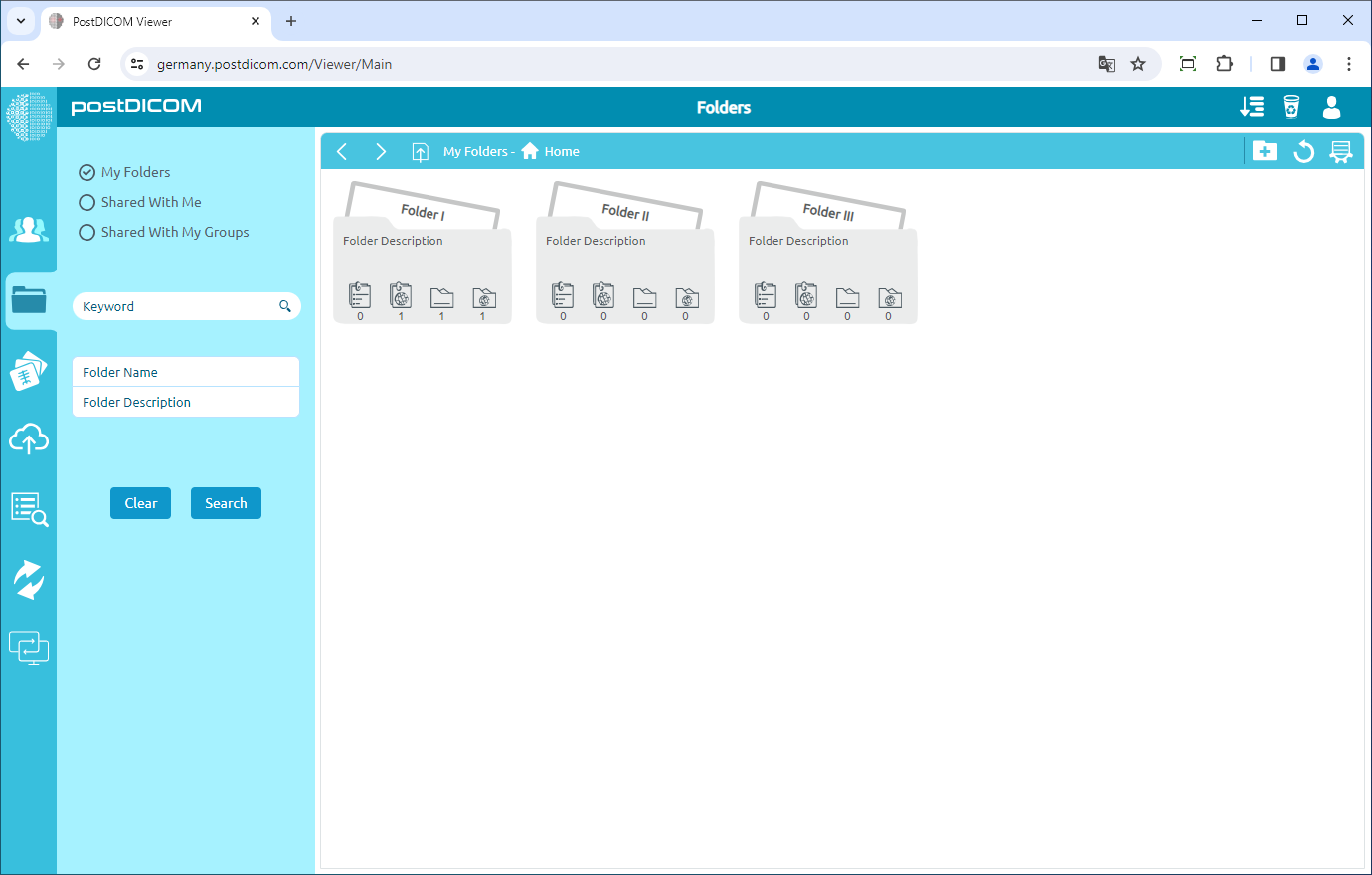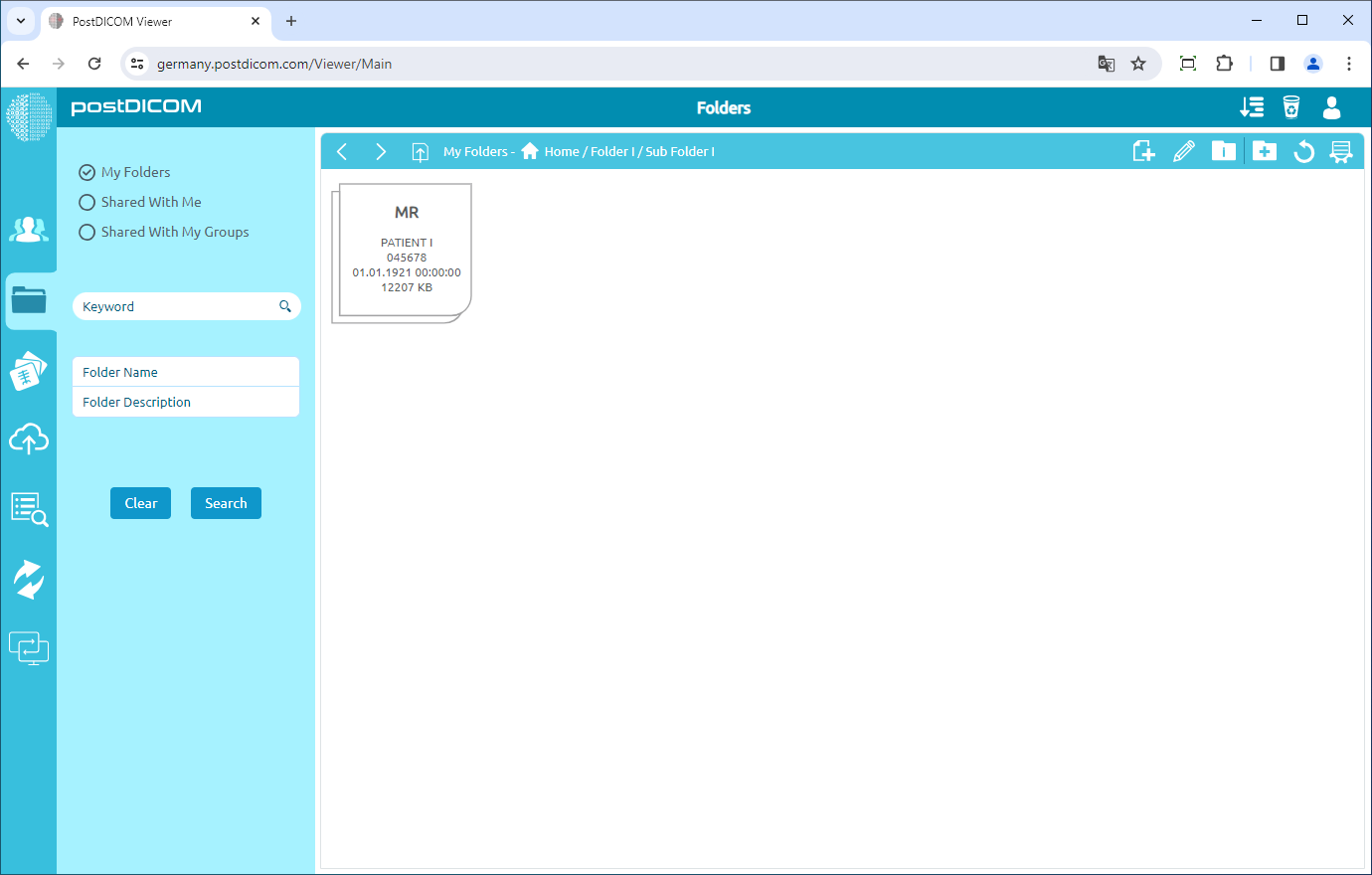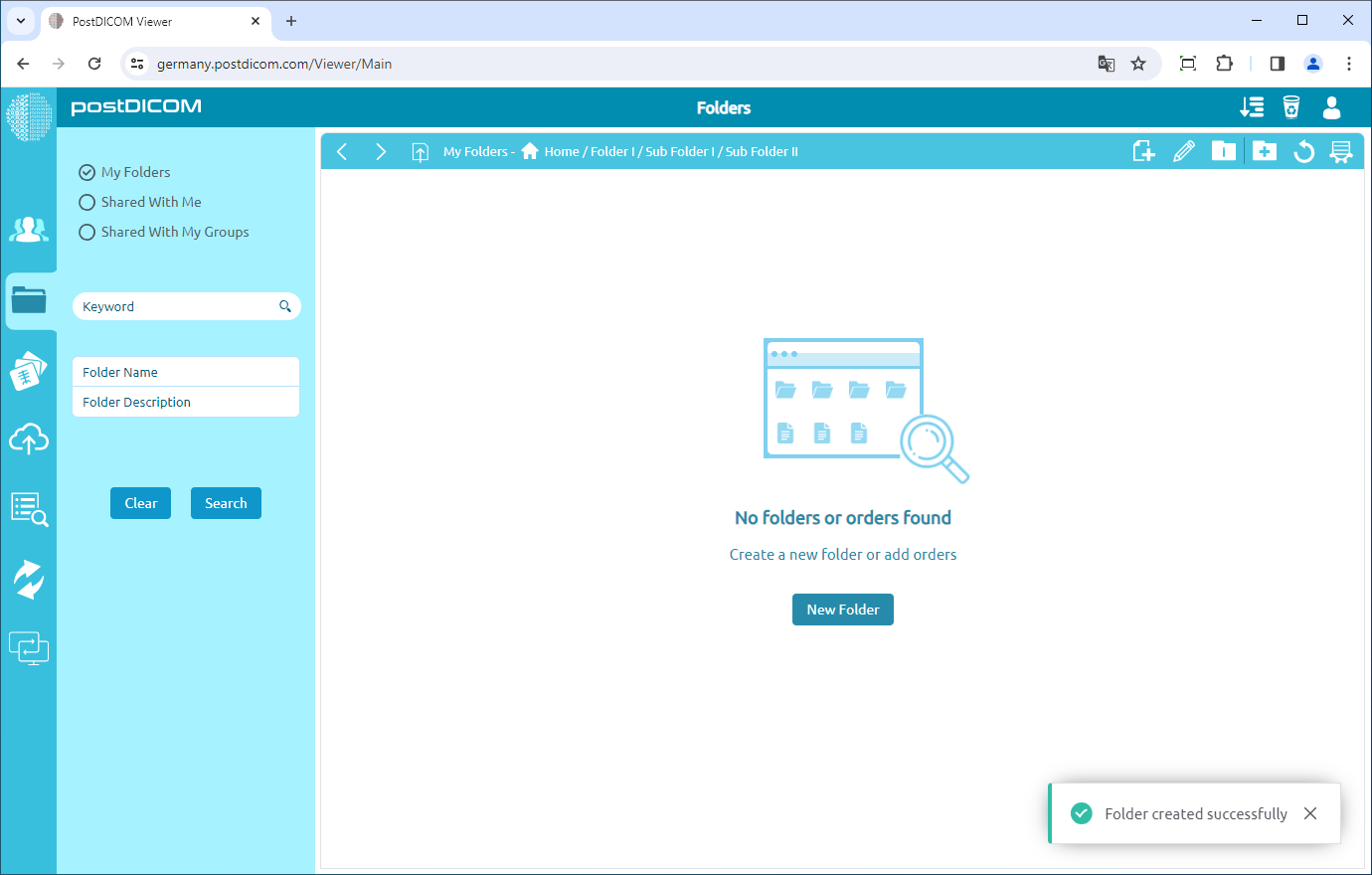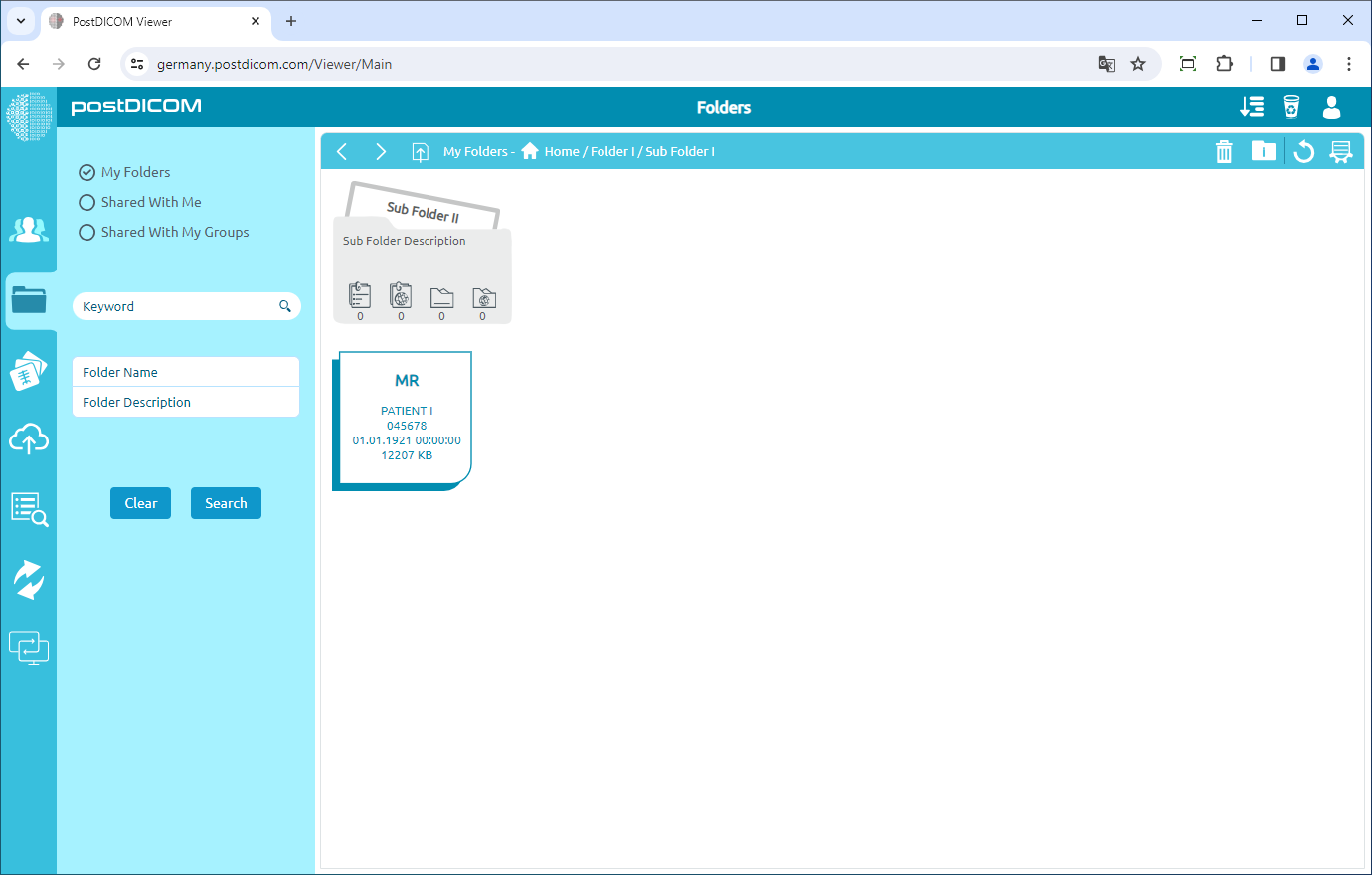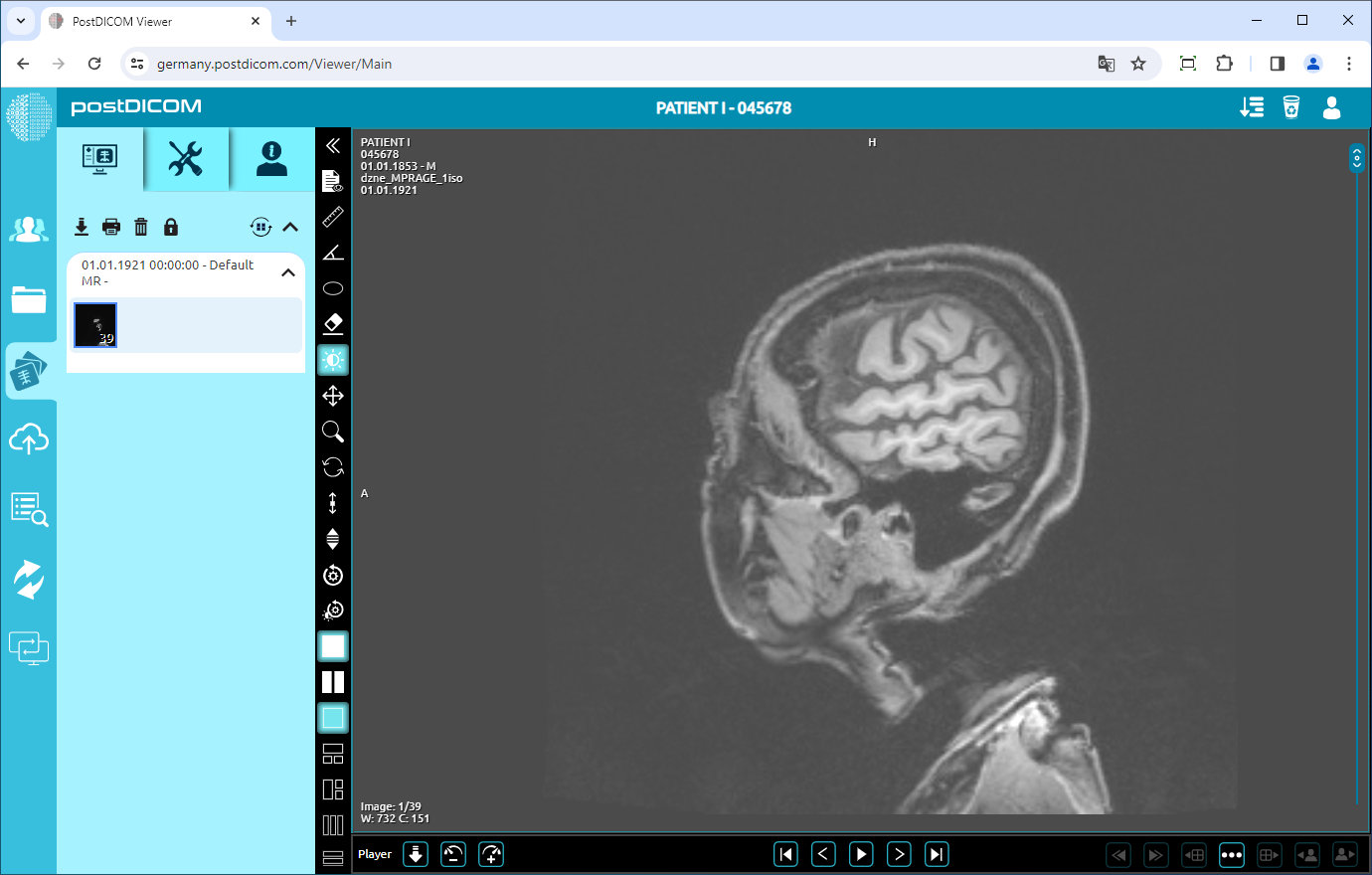Ordner und ihr Inhalt können von drei verschiedenen Orten aus eingesehen werden. Der erste stammt aus dem Bereich „Ordner“ im Hauptbildschirm. Bei der zweiten Variante wird das Formular „Ordner auswählen“ verwendet, das beim Hochladen angezeigt wird, wenn medizinische Bilder und klinische Dokumente zu Ordnern hinzugefügt werden. Bei der dritten Methode wird das Formular „Ordner auswählen“ verwendet, das auf der Ergebnisseite „Suchen“ angezeigt wird, wenn Patientenstudien zu Ordnern hinzugefügt werden. An diesen drei Stellen sind die Ordner, die Werkzeugleiste und die Funktionen identisch, daher werden in diesem Artikel Screenshots aus dem Bereich „Ordner“ verwendet.
Im Abschnitt „Ordner“ werden alle Ordner und ihr Inhalt angezeigt.
Um einen Ordner zu öffnen, doppelklicken Sie darauf. Wenn der Ordner geöffnet wird, werden Unterordner und Patientenstudien angezeigt. Der nächste Screenshot wird aufgenommen, wenn „Unterordner I“ geöffnet wird.
In der Kopfzeile der Seite können Sie vom übergeordneten Ordner zu den Unterordnern navigieren. Oben sehen Sie den Namen des aktuell geöffneten Ordners und seiner übergeordneten Ordner.
Um Bilder und Dokumente in einem Ordner anzuzeigen, öffnen Sie den Ordner, indem Sie darauf doppelklicken. Sie werden alle Patientenstudien und Unterordner in dem Ordner sehen. Sie können jede Bestellung in dieser Datei sehen.
Wenn Sie auf eine Patientenstudie doppelklicken, werden alle darin enthaltenen Bilder und Dokumente angezeigt. Weitere Informationen und die Verwendung des Abschnitts „Ansicht“ finden Sie in den Artikeln Medienbilder und Dokumente anzeigen.